Hinweis
Für den Zugriff auf diese Seite ist eine Autorisierung erforderlich. Sie können versuchen, sich anzumelden oder das Verzeichnis zu wechseln.
Für den Zugriff auf diese Seite ist eine Autorisierung erforderlich. Sie können versuchen, das Verzeichnis zu wechseln.
Dieses Dokument enthält die erforderlichen Schritte, um Education Insights in Microsoft Teams einzurichten und Dozenten und Schulleitern bei der Einführung der Plattform und der erfolgreichen Nutzung der App zu helfen.
Übersicht
Jeder Schüler/Student verfügt über einzigartige Erfahrungen, Fähigkeiten und eine eigene Stimme.
Insights hilft Ihnen, Ihre Schüler/Studenten zu verstehen und auf deren Anforderungen zu reagieren.
Insights bietet Echtzeitanalysen des Fortschritts und der Aktivitäten von Schülern/Studenen innerhalb ihrer Klasse. Mit einfach verständlichen Visualisierungen können Schulgemeinschaften die Erfahrungen der Schüler proaktiv und leicht nachverfolgen. Dozenten und Schulleiter erhalten aussagekräftige, zuverlässige Daten, um fundierte Entscheidungen bezüglich ihrer Klassenteams zu treffen. Durch dieser Daten haben Dozenten die Informationen, die sie benötigen, um sicherzustellen, dass die emotionalen, sozialen und akademischen Bedürfnisse ihrer Schüler/Studenten erfüllt werden.
Schulgemeinschaften können ihre Bemühungen kanalisieren und eine größere Wirkung erzielen, wenn die wissen, welche Strategien für ihre Schüler/Studenten funktionieren. Mit den aktuellen Daten, die Insights liefert, können Dozenten und Schulleiter ihre Zeit und Energie darauf konzentrieren, Maßnahmen zu ergreifen, die die Lernumgebung verbessern, den Erfolg der Schüler/Studenten fördern und den Lernenden dabei helfen, sich zu entfalten.
Wer verwendet Insights?
Dozenten
Ein Dozent ist jeder, der ein Klassenteam besitzt. Dozenten können Lehrkräfte, Vortragende und Professoren umfassen.
Dozenten greifen auf Klassenebene auf Insights zu. Sie sehen die Aktivitäten von Kursteilnehmern, die ihren Klassen zugewiesen sind, können aber nicht auf Daten aus anderen Klassen zugreifen. Insights helfen Dozenten dabei, Ihre Schüler/Studenten zu verstehen und zu unterstützen.
Es gibt keine Voraussetzungen für die Nutzung von Insights und Dozenten müssen die Insights nur auf der linken App-Leiste oder als Registerkarte zu jeder ihrer Klassen in Teams hinzufügen.
Dozenten werden durch Lehrpersonallizenzen identifiziert. Dozenten müssen über eine Lehrpersonallizenz verfügen und Besitzer eines Klassenteams sein, um die Daten in Insights zu sehen.
Hinweis
In Bezug auf Schüler/Studenten:
Insights sammelt Daten über Aktivitäten von Schülern/Studenten in Teams.
Schüler/Studenten sind Mitglieder eines Klassenteams innerhalb von Teams. Sie werden anhand ihrer Lizenz identifiziert, und haben keinen Zugriff auf die Insights-App oder -Registerkarte (auch wenn sie der Teambesitzer sind).
Wo finden die Benutzer Insights?
Dozenten können diese zwei Methoden verwenden:
- Persönliche App: Ein Überblick über alle aktiven Klassen ist über die linke App-Leiste in Teams verfügbar, mit der Möglichkeit, die Klassendaten aufzuschlüsseln.
- Registerkarten : Einblicke für bestimmte Klassen, die sie besitzen, sind auf einer Registerkarte im linken Navigationsmenü eines Kursteams verfügbar. Auf dieser Registerkarte können Dozenten direkt auf die relevanten Daten zugreifen, wenn sie sich in Teams in dieser Klasse befunden, um die Daten im Klassenkontext zu sehen.
Insights zeigt Aktivitätsdaten aus allen Kanälen innerhalb eines Klassenteams an, kann aber nur als Registerkarte zu öffentlichen Kanälen hinzugefügt werden. Die Registerkarte spiegelt die Aktivitäten aller Mitglieder des Klassenteams wider, die nicht Besitzer des Teams sind (einschließlich Dozenten, die nicht Besitzer des Klassenteams sind).
In beiden Ansichten kann ein Dozent auf Klassendaten zugreifen. Bei Verwendung der persönlichen App muss der Dozent bis auf die Klassenebene heruntergehen, während die Registerkarte direkten Zugriff auf die Klassendaten bietet.
Auf Klassenebene, wenn ein Dozent ein Klassenteam besitzt, ist Insights ohne weitere Aktion seitens des IT-Administrators verfügbar.
So fügen Sie die Insights-App in Teams hinzu:
Wählen Sie in der App-Leiste „...“ aus.
Suchen Sie nach Insights und wählen Sie es aus.
Ein Beschreibungsbildschirm wird geöffnet. Klicken Sie auf Hinzufügen.
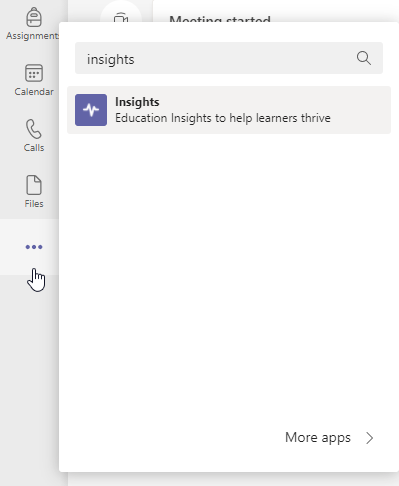
Wählen Sie mit der rechten Maustaste das Insights-Symbol aus, und wählen Sie Anheften aus.

Wann wird Insights verwendet?
Insights unterstützt Lerngemeinschaften während des Lernzyklus. Mit Echtzeitmetriken über mehrere Dimensionen hinweg unterstützt Insights einen kontinuierlichen Zyklus von Identifikation, Reflexion, Diskussion und Ergreifen von Maßnahmen unter den Mitgliedern der Schulgemeinschaft.
- Identifizieren Sie, wie und wann sich Schüler/Studenten mit Dozenten, Kursmaterialien und ihren Mitschülern austauschen und wie sie bei Aufgaben abschneiden.
- Reflektieren Sie, wie die Inputs den Erfolg der Schüler unterstützen, bestimmen Sie Bereiche für Wachstum und in denen Unterstützung erforderlich ist.
- Diskutieren Sie Ergebnisse mit Schülern/Studenten und der Schulgemeinschaft, um Beziehungen, Zielsetzungen und Selbstreflektion zu stärken, Zusammenarbeit zu fördern sowie Ergebnisse zu verbessern.
- Ergreifen Sie Maßnahmen, um Interventionen zu entwickeln, Feedback zu Wachstumsbereichen zu geben, Unterrichtsstrategien zu modifizieren und zusätzliche benötigte Unterstützung zu identifizieren.
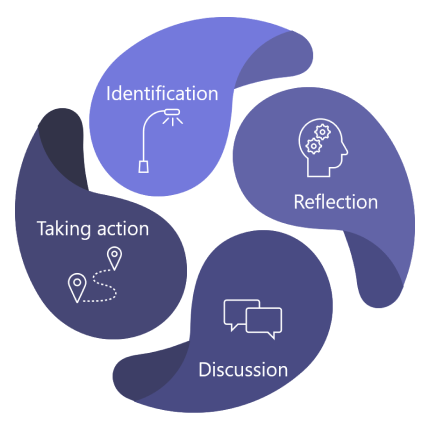
Wie funktioniert Insights?
Insights erstellt leistungsstarke Analysen, die Dozenten helfen, bessere Lernergebnisse zu erzielen. Hierzu analysiert es die Aktivitäten von Schülern/Studenten in Teams und nutzt optional die SIS-Daten (Schülerinformationssystem), die Sie bereitstellen, um diese Aktivität kontextbezogen zu gruppieren.
Bevor Sie mit dem Einsatz von Insights für Ihre Bildungseinrichtung beginnen, werfen Sie einen kurzen Blick auf die Funktionsweise von Insights, unser Engagement für Datenethik und die erforderliche Lizenzierung.
Datensammlung
Daten werden für Insights von Aktivitäten von Schülern/Studenten sowie von Dozenten in Teams gesammelt.
Insights zeigt keine von Dozenten an. Die Analyse der Daten bietet umsetzbare Erkenntnisse, die beim Lehren und Lernen helfen.
Derzeit werden Daten aus den folgenden Bereichen in Klassenteams gesammelt:
| Teams-Komponente | Erfasste Daten |
|---|---|
| Aufgaben | Öffnen, Abgabe und Benotung von Aufgaben. |
| Engagement im Kanal | Einen Kanal besuchen, einen Beitrag erstellen, auf einen Beitrag antworten und einen Beitrag mit „Gefällt mir“ markieren (ohne Chatinhalt). |
| Dateien | Hochladen, Herunterladen, Zugreifen, Ändern, Kommentieren und Freigeben einer Datei (ohne Dateiinhalt). |
| OneNote-Kursnotizbuch | Bearbeiten einer Seite oder eines Abschnitts in einem Notizbuch (ohne Seiteninhalt) |
| Besprechungen | Anwesenheit (ohne Besprechungsinhalt). |
| Lesefortschritt | Genauigkeitsrate, anspruchsvollste Wörter und Wörter pro Minute. |
| Spiegeln | Überprüfungen (einschließlich Werte). |
Hinweis
Die meisten der gesammelten Daten werden innerhalb weniger Minuten in Insights angezeigt. Teilnahmedaten von Klassenbesprechungen (Besprechungen, die einem der Klassenkanäle zugeordnet sind) erscheinen einige Stunden nach Ende der Besprechung, in der Regel bis zu 24 Stunden später.
Hinweis
Die in Education Insights gesammelten Daten werden aufbewahrt, bis entweder der IT-Administrator den Education Analytics-Umschalter deaktiviert, oder das Office-Abonnement für den Mandanten endet. Das Deaktivieren bestimmter Features in Teams löscht keine Verlaufsdaten.
Datenschutz und Sicherheit
Education Insights erfüllt im Rahmen von Microsoft 365 nationale, regionale und branchenspezifische Vorschriften für die Datenerfassung und -verwendung, einschließlich der DSGVO und des Family Educational Rights and Privacy Act (FERPA), der den Datenschutz von Datensätzen zur Ausbildung von Schülern und Studenten sichert.
Die Daten gehören der Bildungseinrichtung, und Microsoft sammelt und speichert die Daten nur. Microsoft-Mitarbeiter können nicht auf die Daten zugreifen oder sie sehen, es sei denn, dies ist im Rahmen der Compliance in einer geprüften Art und Weise zur Aufrechterhaltung des Dienstes, z. B. zur Datenwiederherstellung, erlaubt.
Tipp
- Besuchen Sie das Microsoft Trust Center, um mehr darüber zu erfahren, wie Microsoft Ihre Daten schützt.
- Besuchen Sie die Microsoft Compliance-Angebote, um zu erfahren, wie Microsoft 365 Ihrer Einrichtung dabei hilft, die Einhaltung gesetzlicher Compliance-Standards zu erfüllen.
Leistung und Zuverlässigkeit
Insights wurde entwickelt, um eine große Menge an Daten, die in Teams erfasst wurden, mit optimaler Leistung und Zuverlässigkeit zu verarbeiten. Wir können keine 100%ige Verfügbarkeit garantieren, aber wir bemühen uns, diesem Ziel so nahe wie möglich zu kommen.
Der Prozess der Datenerfassung findet unabhängig von der Installation der Insights-Registerkarte in Teams auf separaten Servern statt. Die Insights-Registerkarte oder die persönliche App hat keinen Einfluss auf die Anwendungsleistung oder die Netzwerkbandbreite für Dozenten und Schüler/Studenten, die die restlichen Teams-Funktionen nutzen.
Tipp
Weitere Informationen finden Sie unter Hilfe zu Situationen mit geringer Bandbreite für Teams for Education.
Datenspeicherung
Insights wird derzeit in Europa und den Vereinigten Staaten bereitgestellt. Daten für in Europa ansässige Benutzer werden auf Servern in Europa gespeichert. Daten für in Australien und den USA ansässige Benutzer werden auf Servern in den Vereinigten Staaten gespeichert. Daten für Benutzer außerhalb von Europa, Australien oder den Vereinigten Staaten werden in einer unserer geografischen Regionen gespeichert.
Ethische Verwendung von Daten
Wir sind bestrebt, Daten verantwortungsbewusst und ethisch zu verwenden. Insights folgt unseren Microsoft-Grundsätzen für verantwortungsvolle Daten und KI. Dies bedeutet, dass wir transparent sind, wie die Daten verwendet werden, und dass wir die Interessen von Dozenten und Schülern/Studenten an erste Stelle setzen. Wir nutzen die höchsten Sicherheits- und Datenschutzstandards, überwachen auf kontinuierliche Zuverlässigkeit und Genauigkeit und sorgen für die kontinuierliche Einhaltung der Compliance für Ihre Einrichtung.
Microsoft hat Insights von Grund auf aufgebaut, um Datenschutz sicherzustellen. Wir sind uns der potenziellen Sensibilität der Verwendung dieser Daten bewusst, und wir achten auf Ihre Daten und die Privatsphäre des Einzelnen.
Daten zur Unterstützung des Lernens
Insights stellt das studentische Lernen und digitales Engagement in den Mittelpunkt. Die Daten unterstützen das Lernen und zeigen das Engagement der Schüler/Studierenden auf der digitalen Lernplattform an. Während Sie bei Klassenaktivitäten bis auf die individuelle Ebene heruntergehen können, weist Microsoft diesen Aktionen jedoch keinen positiven oder negativen Wert zu. Die gesammelten Daten sollen Schüler/Studenten und Lehrkräfte dabei unterstützen, ihr Bestes zu erreichen.
Dozenten kennen und verstehen ihre Schüler/Studenten am besten. Die in Insights dargestellten Informationen sollen ihnen dabei helfen, in einem digitalen Lernszenario die Schüler/Studenten zu unterstützen. Sie replizieren die Einblicke, die in einer persönlichen Erfahrung verfügbar sind. Nehmen Sie zum Beispiel an, dass ein Schüler/Student während eines bestimmten Zeitraums nicht aktiv war oder in der letzten Woche nicht alle seine Aufgaben pünktlich erledigt hat. Die Daten werden dann dem Lehrer angezeigt, damit er die richtigen Anstöße geben oder nach dem Schüler sehen kann. Es liegt weiterhin in der Verantwortung des Dozenten, mit dem Schüler, seiner Familie oder seinem Vormund zu interagieren, um den eigentlichen Grund für jede festgestellte Aktivität oder Inaktivität zu ermitteln.
Insights wurde entwickelt, um sowohl Schüler/Studenten als auch Dozenten im Rahmen der digitalen Lernumgebung zu unterstützen. Insights erfasst Daten über Dozenten nicht direkt. Zusätzlich zu den individuellen Schülerdaten bietet es Aggregationen von Schüleraktivitäten und -ergebnissen für einen bestimmten Dozenten, um es Schulleitern zu ermöglichen, Schüler/Studenten und Dozenten zu unterstützen.
Lizenzierung
Für den Zugriff auf Insights müssen die Benutzer über eine Lehrpersonallizenz A1, A3 oder A5 für Microsoft 365 verfügen.
Verwalten der Setup-Richtlinie
Als IT-Administrator können Sie die App-Setup-Richtlinie verwenden, um Insights standardmäßig für Ihre Lehr- und Führungskräfte zu installieren, wenn sie Teams starten. Mit der Setup-Richtlinie können Sie Teams so anpassen, dass Insights hervorgehoben werden und sie an der Appleiste angeheftet werden.
Wenn Dozenten direkten Zugriff auf jede Klasse wünschen, können sie die Insights-Registerkarte im oberen Navigationsmenü manuell installieren. Auf dieser Registerkarte können Dozenten direkt auf die relevanten Daten zugreifen, wenn sie sich in Teams in dieser Klasse befunden, um die Daten im Klassenkontext zu sehen.
In beiden Ansichten kann ein Dozent auf Klassendaten zugreifen. Bei Verwendung der persönlichen App muss der Dozent bis auf die Klassenebene heruntergehen, während die Registerkarte direkten Zugriff auf die Klassendaten bietet.
Tipp
Weitere Informationen finden Sie unter Teams-Richtlinien und -Richtlinienpakete für Bildungseinrichtungen.
Fördern Sie die Einführung von Insights
Begeistern Sie Ihre Bildungseinrichtung für die Nutzung von Insights.
Sie können das folgende Material an Ihre Dozenten verteilen:
- Weitere Hilfe finden Sie auf der Supportseite für Insights.
- Schauen Sie sich Schritt-für-Schritt-Lernprogramme zur Verwendung von Insights an.
- Machen Sie sich fit mit dem kostenlosen Insights-Kurs Im Microsoft Educator Center.
- Und zu guter Letzt, sehen Sie sich diesen Blog über Insights an.
Aktivieren und Deaktivieren von Insights
Standardmäßig ist Insights aktiviert, sodass Analysen der Aktivitäten von Schülern/Stundenten in Teams in Insights verwendet werden können. Sie können sich von Insights abmelden. In diesem Fall werden alle gesammelten Daten gelöscht, die für Insights gesammelten wurden, und die Erfassung zukünftiger Daten wird beendet. Wenn Sie Insights reaktivieren, beginnt die Datensammlung wieder ab dem Zeitpunkt der Reaktivierung.
Es gibt zwei Orte, an denen Sie Education Insights steuern können. Beide Optionen haben das gleiche Ergebnis. Für Kunden, die von SDS (Klassisch) zu SDS für die Bereitstellung übergegangen sind, ist nur die Teams-Clientoption verfügbar.
Aktivieren und Deaktivieren von Insights aus dem Teams-Client
- Wenn Sie die persönliche App von Education Insights nicht angeheftet haben, befolgen Sie diese Anweisungen, um sie hinzuzufügen.
- Öffnen Sie mit einem Microsoft 365-Administratorkonto die Seite Administratoreinstellungen mithilfe des Auslassungszeichens in der oberen rechten Ecke von Education Insights.
- Passen Sie die Umschaltfläche Aktivitätsdaten für Insights sammeln auf „Ein“ oder „Aus“ an.
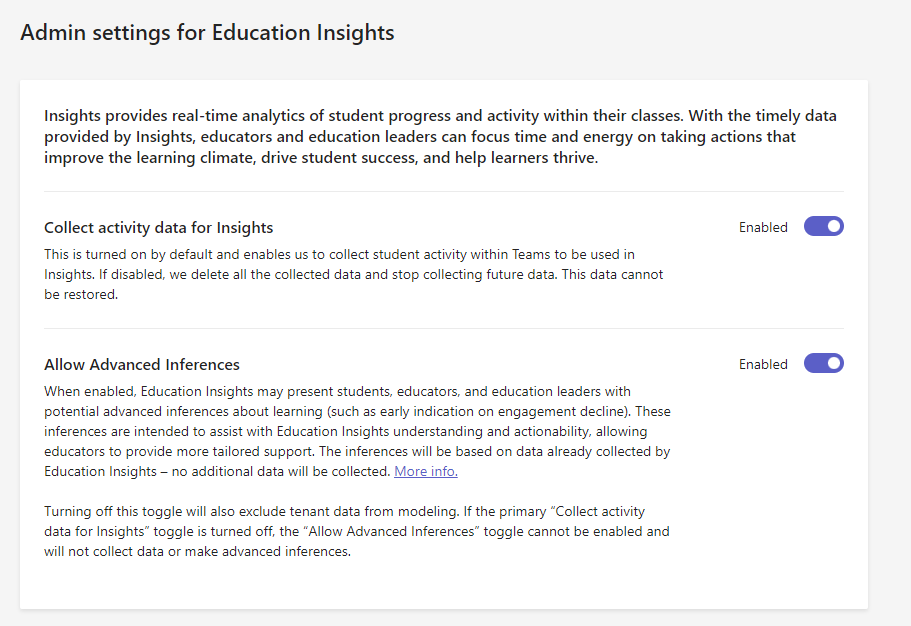
Hinweis
Wenn Sie Insights deaktiviert haben, werden die gesammelten Daten gelöscht. Die bei der Abmeldung gelöschten Daten können später nicht wiederhergestellt werden, selbst wenn Insights wieder aktiviert wird.
Aktivieren und Deaktivieren von erweiterten Schlussfolgerungen in Insights
Wenn der Umschalter Erweiterte Rückschlüsse zulassen für Education Insights aktiviert ist, kann Education Insights Schülern, Lehrkräften und Schulleitern erweiterte Rückschlüsse auf das Lernen präsentieren (z. B. Engagement-Warnungen). Diese Schlussfolgerungen ermöglichen es den Pädagogen, den Schülern eine maßgeschneiderte Unterstützung zu bieten. Der Umschalter steuert auch die Verwendung von Mandantendaten für die Modellierung.
Wenn Sie diese Umschaltfläche aktivieren, werden keine zusätzlichen Daten außer den bereits von Education Insights erfassten Daten gesammelt.
Es gibt zwei Orte, an denen Sie erweiterte Rückschlüsse steuern können. Beide Optionen haben das gleiche Ergebnis. Für Kunden, die von SDS (Klassisch) zu SDS für die Bereitstellung übergegangen sind, ist nur die Teams-Clientoption verfügbar.
Aktivieren und Deaktivieren erweiterter Rückschlüsse aus dem Teams-Client
- Wenn Sie die persönliche App von Education Insights nicht angeheftet haben, befolgen Sie diese Anweisungen, um sie hinzuzufügen.
- Öffnen Sie mit einem Microsoft 365-Administratorkonto die Seite Administratoreinstellungen mithilfe des Auslassungszeichens in der oberen rechten Ecke von Education Insights.
- Stellen Sie den Schalter Erweiterte Rückschlüsse zulassen auf Ein oder Aus.
Hinweis
Diese Umschaltfläche ist abhängig von der Umschaltfläche Aktivitätsdaten für Insights erfassen. Durch das Deaktivieren vonAktivitätsdaten für Insights sammeln wird auch der Schalter Erweiterte Rückschlüsse zulassen deaktiviert.
Löschen von Benutzerdaten aus Education Insights
Education Insights speichert Aktivitäten von Kursteilnehmern und Lehrkräften, die in Microsoft Teams Education ausgeführt wurden.
Es gibt zwei Arten von Daten gesammelt:
- Daten, die im Rahmen der Lernaktivitäten des Kurses generiert werden.
- Nicht verschränkte (private) Daten : Daten, die von der Kursteilnehmeraktivität in Teams für Bildungseinrichtungen gesammelt werden, die nicht Teil der Lernaktivität des Kurses sind.
Hier sind alle Daten aufgelistet, die von Education Insights gesammelt wurden.
Um Dozenten und Schulleitern Vollständigkeit und Integrität der Daten für frühere Zeitrahmen zu bieten, löscht Education Insights standardmäßig keine Daten automatisch aus dem Dienst, wenn Benutzerkonten von Schülern/Studenten oder Dozenten geschlossen werden. Der IT-Administrator der Organisation kann durch Ausführen der folgenden Schritte das manuelle Löschen von Benutzerdaten (Lehrkräfte oder Schüler/Studenten) anfordern:
- Öffnen Sie ein Supportticket. Das Supportticket muss eindeutig die Anforderung für einen "GDPR Delete DSR"-Vorgang angeben und die zu löschende Benutzerobjekt-ID enthalten. Es gibt keine Möglichkeit, den Datensatz oder das Zeitfenster des Löschvorgangs zu begrenzen.
- In der Anforderung sollte der IT-Administrator den Typ der Daten, die für diesen Benutzer gelöscht werden müssen, anhand der folgenden Optionen eindeutig angeben:
- Alle Daten (gekoppelt und privat)
- Alle privaten Daten
- Nach dem Einreichen wartet das Supportticket eine Woche lang in der Warteschlange, um die Compliance-Richtlinie zur minimalen Aufbewahrung von Daten zu erfüllen. Sie haben während dieser Zeit die Möglichkeit, den Vorgang abzubrechen.
- Nach einer Woche ergreift das Education Insights-Team Maßnahmen, um sicherzustellen, dass alle Daten im Zusammenhang mit der Benutzer-ID und dem oben beschriebenen Typus aus dem Dienst gelöscht werden. Der Microsoft-Support überwacht das Ticket und benachrichtigt Sie, sobald der Löschvorgang abgeschlossen ist, spätestens nach 28 Tagen.
Problembehandlung
Warum sieht meine Einrichtung keine Daten in Insights?
Wenn es sich um einen neuen Mandanten handelt und Sie noch nie Daten in Insights gesehen haben, vergewissern Sie sich, dass Ihr Mandant als ein Bildungsmandant verifiziert ist, um auf Insights zuzugreifen. Wenden Sie sich an Ihren Microsoft-Kundenbetreuer, und bitten Sie ihn zu prüfen, ob der Mandant korrekt konfiguriert ist.
Wenn Sie keinen Kundenbetreuer haben, öffnen Sie ein Ticket. Wechseln Sie zu Microsoft 365 Admin Center>Support>Neue Serviceanfrage. Schreiben Sie in den Titel des Tickets: "Unterstützung bei der Education-Verifizierung benötigt".
Warum sehen Lehrkräfte die Daten einer Besprechung nicht?
Es dauert bis zu 24 Stunden, bis Besprechungsdaten in Insights-Berichten angezeigt werden. Prüfen Sie also, ob genügend Zeit vergangen ist.
Überprüfen Sie auch, dass Schüler/Studenten nicht ohne ein Teams-Konto an der Besprechung teilgenommen haben. In einem solchen Szenario wird die Aktivität der Schüler/Studenten nicht erfasst.
Tipp
Für Lehrkräfte, die die Anwesenheit der Schüler/Studenten verfolgen möchten, empfiehlt es sich, während der Besprechung eine Nachricht zu senden und die Schüler zu bitten, zu antworten. Dadurch wird ihre Anwesenheit innerhalb weniger Minuten registriert.
Hinweis
Wenn Ihre Frage noch unbeantwortet ist, öffnen Sie bitte ein Supportticket. Fügen Sie die relevanten Screenshots hinzu, die das Problem darstellen, sowie das Datum, an dem das Problem aufgetreten ist. Fügen Sie alle zusätzlichen Daten hinzu, von denen Sie denken, dass sie uns helfen könnten, das Problem zu lösen.